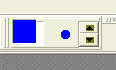espace pédagogique > disciplines du second degré > svt > enseignement > ressources pédagogiques
utiliser mesurim_pro pour traiter des images satellitaires
mis à jour le 28/12/2005
Le logiciel Mesurim_pro permet de réaliser des activités de télédétection à partir d'images au format .img. Des manipulations sont proposées à partir de l'exemple de l'image de la baie du Croisic.
mots clés : biodiversité, logiciel, mesurim, télédétection, image satellitaire, traitement d'image, tice, tutoriel
Introduction
Acquérir et installer le logiciel
Afficher une image au format .img
Paramétrer une composition colorée
Rechercher la signature spectrale des objets
Utiliser la signature spectrale pour cartographier
Utiliser la délimitation de zones pour réaliser
une classification
La dernière version de Mesurim de Jean François Madre est maintenant disponible sur le serveur de l'académie d'Amiens. Cette nouvelle version, baptisée "pro" intègre des outils qui peuvent être utilisés dans le traitement des images satellitales. En dehors de la documentation disponible sur le site d'Amiens, un ensemble de manipulations concernant cet usage particulier est proposé ci-dessous. Cette publication est faite avec l'approbation de Jean François Madre.
Acquérir et installer le logiciel
| Le logiciel mesurim_pro est destiné à remplacer Mesurim32. Il est téléchargeable sous la forme d'un fichier compressé sur le site de l'académie d'Amiens | http://svt.ac-amiens.fr/archives_svt/info/logiciels/Mesurim2/Index.htm |
Après décompression il suffit d'utiliser le fichier d'installation. Il faudra ensuite installer une icône sur le bureau. |
|
Afficher une image au format .img
 |
Pour afficher une image, utilisez "Fichier" puis "Ouvrir". |
Une image au format "Titus" est toujours constituée d'un fichier .IMG accompagné d'un nombre variable de fichiers .PER Sélectionnez le fichier .IMG |
 |
| L'image s'affiche automatiquement en fausse couleur en utilisant les trois premiers canaux disponibles de la liste. Il s'agit donc d'une composition colorée automatique. |  |
Paramétrer une composition colorée
| Pour choisir les couleurs correspondant aux trois canaux, cliquer sur "Choix" puis "Canaux affichés". |  |
Dans la boîte de dialogue, faites les choix nécessaires. Ici le codage correspond à celui qui est le plus courant pour les images SPOT. Par défaut le logiciel étire les canaux affichés, ce qui rend l'image plus facile à lire.
|
 |
| Cliquer sur "OK" pour afficher le résultat. |  |
Rechercher la signature spectrale des objets
| En passant le pointeur sur un site de l'image, on affiche les valeurs radiométriques dans les trois canaux choisis sur la partie droite de l'écran. Sans être aussi précise que l'étude de site test véritables, cela permet de préciser la notion de signature spectrale. Une représentation sous la forme d'un histogramme est tout à fait accessible aux élèves. |
|
Utiliser la signature spectrale pour cartographier
L'objectif de cette section est de montrer que le traitement des valeurs numériques peut ouvrir la voie à une cartographie automatique de l'image.
En cliquant sur l'outil "mesure", on active le menu situé le plus à droite. dans ce menu, il faut alors choisir "Délimitation d'objets". |
Pour l'exemple qui suit, il s'agit de faire la carte des étendues d'eau. Une excursion virtuelle permet de pallier à l'absence de réalité terrain. |
| Dans cette boîte de dialogue il faut sélectionner "Choix" puis "Afficher / Masquer les choix". |  |
| Sélectionnez le canal/XS1 et entrez les valeurs mesurées précédemment |  |
| Faites de même pour XS2 et XS3. |   |
 |
Pour choisir la couleur de la zone étudiée, cliquez sur "Choix" puis "Couleur de la surface mesurée"
La boîte de choix de couleurs de Windows s'ouvre et il suffit de faire le choix puis de valider. |
Sur la partie droite de la boîte de délimitation d'objet, cliquez sur "Mesurer". Ici la mer et certains marais salants sont maintenant cartographiés en bleu. Les limites actuelles de Mesurim ne permettent pas, avec ce module de faire plus d'une classe d'objet. |
 |
Utiliser la délimitation de zones pour
réaliser une classification
Il s'agit maintenant de paramétrer une cartographie automatique à partir de sites connus sans passer par les valeurs numériques des signatures spectrales. On opère sur une composition colorée en délimitant les zones qui possèdent la même signature dans les trois canaux. Ce travail peut paraître assez hétérodoxe par rapport à la découverte progressive des notions liées aux images satellitales. On notera cependant que la démarche est très proche des traitements automatiques présents sur les logiciels professionnels de télédétection. Dans le menu "Image" on sélectionne "Délimiter les zones". |
|
Une boîte de dialogue présente la tâche à réaliser. Décochez toutes les cases de choix.
Choisissez une couleur et une taille de pinceau dans le bandeau supérieur. Colorez l'objet étudié. Changez ensuite de couleur pour caractériser chacun des objets suivants. |
 |
| En utilisant l'excursion virtuelle nous avons choisi de colorer la mer en bleu, le sable en jaune, etc. |  |
Cliquez sur "OK" dans la boîte de choix des paramètres de sélection. Une classification s'affiche dans une nouvelle fenêtre. On notera l'excellente qualité de cette classification. |
 |
| La partie inférieure de la boîte de sélection affiche les nombres de pixels mesurés. Cela permet de calculer les surfaces sachant qu'ici un pixel a une surface d'environ 400 m². |  |
François Cordellier, professeur de SVT au lycée Jean Perrin de Rezé
information(s) pédagogique(s)
niveau : 2nde
type pédagogique : tutoriel
public visé : enseignant
contexte d'usage : atelier, classe, espace documentaire, laboratoire, salle multimedia
référence aux programmes :
La planète Terre et son environnement
fichier joint
information(s) technique(s) : fichier à décompresser
taille : 1 mo ;
documents complémentaires
sciences de la vie et de la Terre - Rectorat de l'Académie de Nantes

 s'identifier
s'identifier
 portail personnel ETNA
portail personnel ETNA